스마트폰에서 네이버 앱은 정말 많이 사용하는 어플 중에 하나입니다.
네이버 앱은 검색이나 쇼핑, 생활정보 등 정말 영역에서 활용되어지고 있습니다.
스마트폰을 사용할 때 작은 글씨를 보는데 약간의 불편함을 느끼는 사람, 특히 노안으로 가까운 글씨를 잘 읽을 수 없는 경우 글자 크기를 크게 해서 봐야 할 필요가 있습니다. 반대로 글자 크기를 줄여 한 화면에 좀 더 많은 정보를 볼 수 있도록 글자 크기를 작게 조정해야 할 경우도 있습니다.
그리고 원하는 스타일의 글꼴을 사용하기 위해 글꼴을 변경하고 싶을 때도 생기게 됩니다. 어떤 글꼴을 사용하는지에 따라 가독성에도 조금식의 차이가 생길 수 있습니다.
이번 글에서는 자신에게 맞는 글자 크기와 글꼴의 변경으로 좀 더 편한 네이버 앱을 사용할 수 있도록 스마트폰에 설치 된 네이버 앱의 글자 크기를 조정하거나 글꼴을 변경하는 방법에 대해 알아보겠습니다.
네이버 앱의 글자 크기를 조절하는 방법
– 아래 설명은 네이버 앱의 버전이나 아이폰/안드로이드폰의 종류에 따라 약간의 화면 구성이 달라질 수 있습니다.
– 설명을 위해 캡처 한 화면은 아이폰에서 2023.2.3일자 네이버 앱 화면입니다.
1. 네이버 앱의 글자 크기와 글꼴을 변경하기 위해 네이버 앱을 실행해서 엽니다.
2. 좌측 상단의 [더 보기] 메뉴를 클릭해 줍니다.
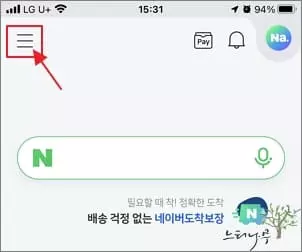
3. 바뀐 화면에서 우측 상단에 톱니바퀴 모양의 네이버 앱 [설정] 이미지를 클릭해서 설정 화면으로 넘어갑니다.
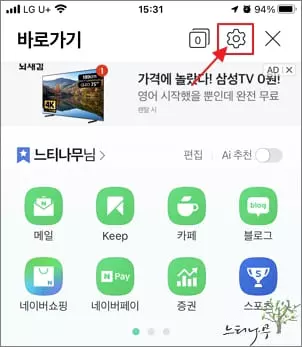
4. 네이버 앱 설정 화면에서 메인 설정의 [화면 스티일.폰트 설정]을 클릭해 줍니다.
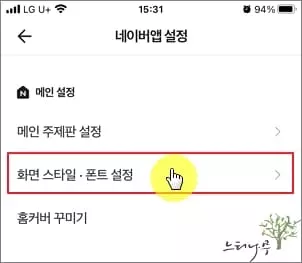
5. [스타일] 설정 화면에서 [글자크기.글꼴]에서 [가-]에서 [가+]로 된 부분의 스크롤을 좌/우로 이동하면서 적당한 글자 크기로 조정해 줍니다.
– 글자 크기를 너무 크게 하면 화면에 표시되는 글자 수가 줄어들어 그만큼 더 많이 화면 스크롤을 해줘야 합니다.
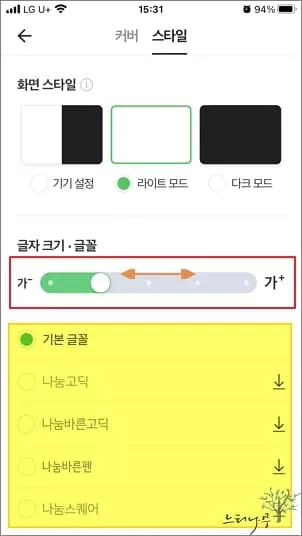
네이버 앱에서 새로운 글꼴을 다운로드 받아서 사용하는 방법
6. 글꼴 크기 변경에 이어서 글꼴을 변경하기 위해서는 해당 글꼴을 스마트폰으로 내려받기를 해야 합니다.
이미 내려받은 파일이 스마트폰에 존재한다면 바로 적용할 수 있습니다.
7. 원하는 글꼴을 선택하면 다운로드 여부를 물어보는 팝업창이 뜨게 됩니다.
8. [다운로드]를 클릭해서 글꼴을 스마트폰으로 내려받기 합니다.
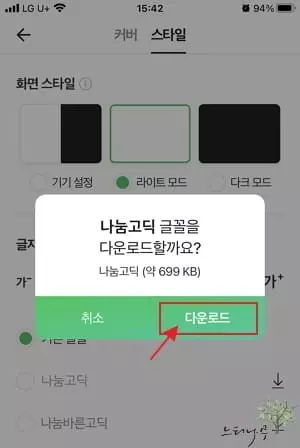
9. 글자 크기를 조정했거나 글꼴을 변경했다면 [스타일 적용] 버튼이 활성화 됩니다.
10. [스타일 적용]을 클릭해서 조정한 글자 크기와 글꼴을 적용해 주면 됩니다.
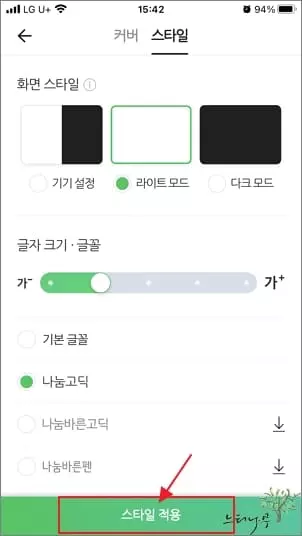
11. 적용된 결과를 네이버 앱에서 확인하고 재 조정이 필요하면 다시 위의 작업을 반복해서 가장 최적의 상태를 만들어 사용하면 됩니다.
※ 함께 읽으면 도움이 될 만한 다른 포스팅 글입니다.
이 글이 도움이 되었기를 바랍니다. ^-^